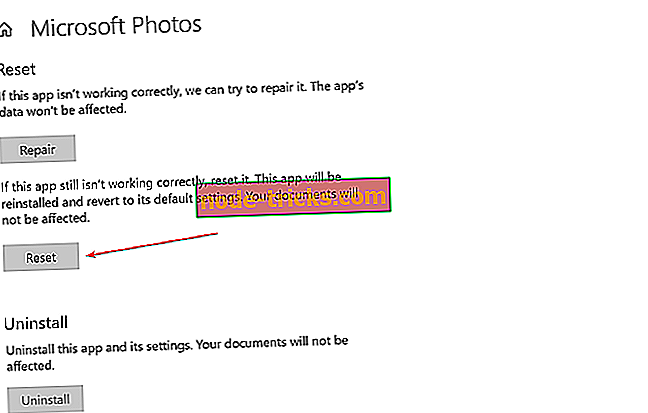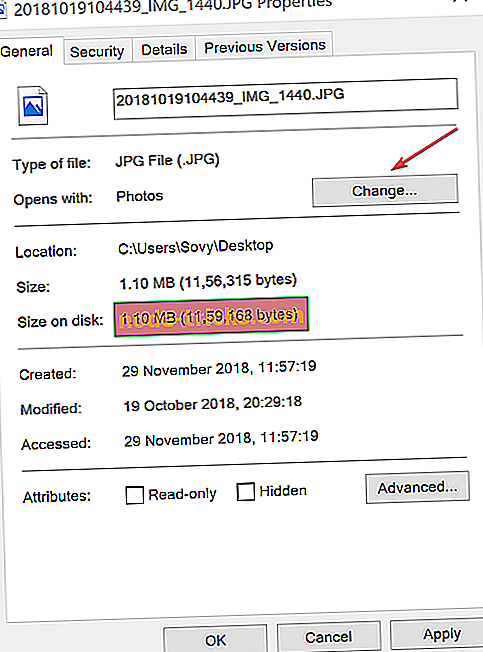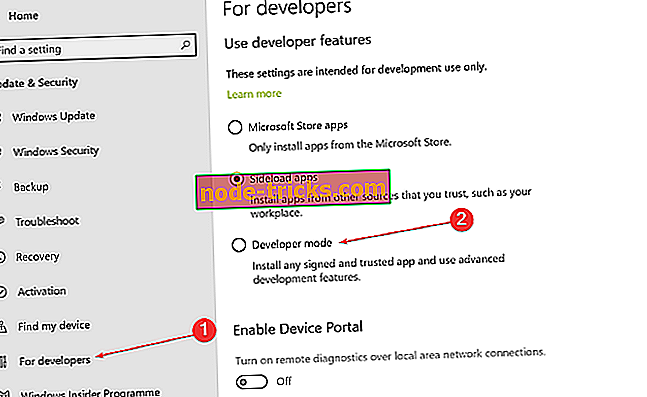Takto sme opravili chybu „balík nemohol byť zaregistrovaný“
Častokrát je dosť divný . Balík sa nepodarilo zaregistrovať chybové hlásenie, ktoré sa zobrazí pri každom pokuse o otvorenie súboru .jpg. To znamená, že chyba sa môže stať s akýmkoľvek obrazovým súborom. Tiež ďalšie docela frustrujúce aspekt s konkrétnou chybou je, že sa môže stať kedykoľvek.
Avšak, bez ohľadu na to, ako zavádzajúce alebo zaujímavé chybové hlásenie sa môže zdať, vysvetlenie je pomerne jednoduché v tom, že sa to stane kvôli poškodeniu systémového súboru. A cesta von z neporiadku je tiež jednoduchá.
Kroky na opravu chýb registrácie balíkov
Krok 1: Vykonajte skenovanie SFC
Musíte najprv spustiť príkazový riadok systému Windows. Tu sú kroky.
- Zadajte cmd do vyhľadávacieho poľa Cortana na pracovnej ploche a stlačte kláves enter.
- Z uvedeného výsledku kliknite pravým tlačidlom myši na príkazový riadok a vyberte príkaz Spustiť ako správca .
- V okne Príkazový riadok zadajte príkaz sfc / scannow a stlačte kláves Enter .

Spustenie programu môže trvať niekoľko minút. Príspevok vám poskytne správu o stave vášho počítača. Samozrejme, nemusíte sa báť, ak sa ukáže, že skenovanie je v poriadku a veci sú obnovené. Možno však budete tiež musieť vložiť disk Windows 10, aby ste obnovili všetky súbory, ktoré môžu chýbať.
Krok 2: Obnovenie aplikácie Fotografie
Ďalším dôvodom, prečo k chybe dôjde, je to, že sa môže vyskytnúť nejaká anomália s aplikáciou Fotografie a resetovanie toho istého často pomáha obnoviť veci. Tu sú kroky.
- Kliknite na Štart > Nastavenia > Aplikácie > Aplikácie a funkcie .
- Budete mať k dispozícii zoznam aplikácií nainštalovaných v počítači. Vyhľadajte aplikáciu Fotografie
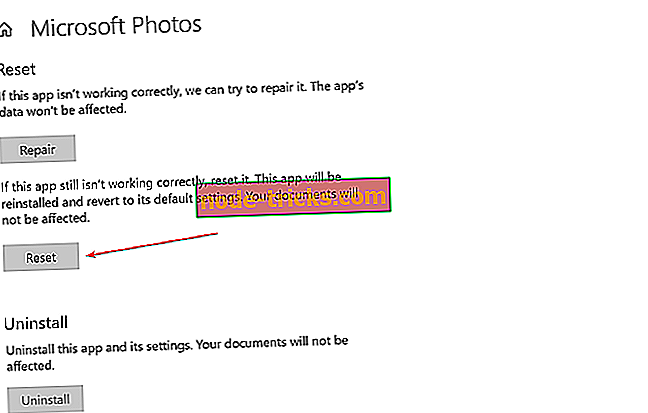
- Kliknite na položku Rozšírené možnosti a vyberte položku Obnoviť .
- Tým sa aplikácia vráti do pôvodného nastavenia. Reštartujte počítač a zistite, či ste schopní zobraziť obrazové súbory.
Krok 3: Aktualizácia fotografií App

Aktualizácia aplikácie je tiež často najjednoduchší spôsob riešenia chyby.
- Ak chcete byť istí, zamierte do obchodu Microsoft Store .
- Kliknite na tri vodorovné bodky v pravom hornom rohu a vyberte položku Downloads and Uploads .
- Vyhľadajte aplikáciu Fotografie a zistite, či je pre aplikáciu k dispozícii aktualizácia. Aplikácia by sa mala aktualizovať automaticky, ak ste ju nastavili. V opačnom prípade by mala byť k aplikácii pripojená karta Aktualizácia . Ak chcete aplikáciu aktualizovať, kliknite na ňu.
Krok 4: Nastavte aplikáciu Fotografie ako predvolenú, ak ešte nie je
- Ak to chcete urobiť, kliknite pravým tlačidlom myši na ľubovoľný súbor s obrázkom a vyberte položku Vlastnosti .
- Vyberte kartu Všeobecné a kliknite na položku Zmeniť .
- Vyberte položku Fotografie zo zoznamu zobrazených aplikácií.
- Kliknite na tlačidlo OK a potom na položku Použiť a OK v dialógovom okne Vlastnosti .
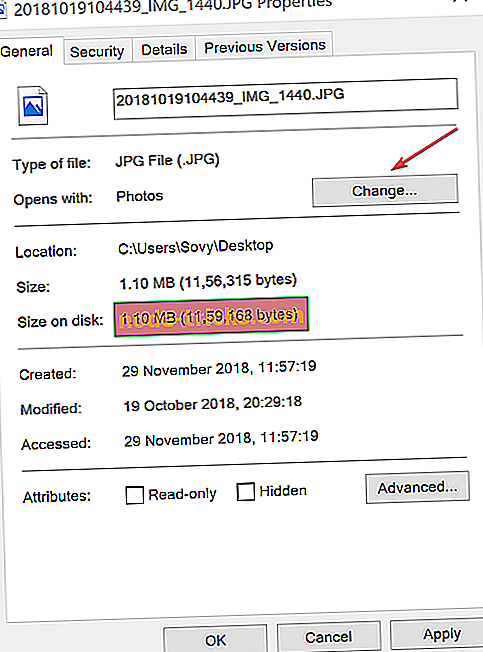
Niekedy môžete tiež dostať chybu pri pokuse o spustenie aplikácie UWP ( Universal Windows Platform ) na mobilnom zariadení alebo pri práci na XAML . Riešenie tu je však veľmi jednoduché, pretože v cieľovom zariadení stačí povoliť režim Vývojár . Tu je návod, ako to robíte.
- Kliknite na Štart > Nastavenia > Aktualizácia a zabezpečenie .
- Na stránke Aktualizácia a zabezpečenie vyberte v zozname možností na ľavom paneli možnosť Pre vývojárov .
- V časti Pre vývojárov povolte režim Vývojár .
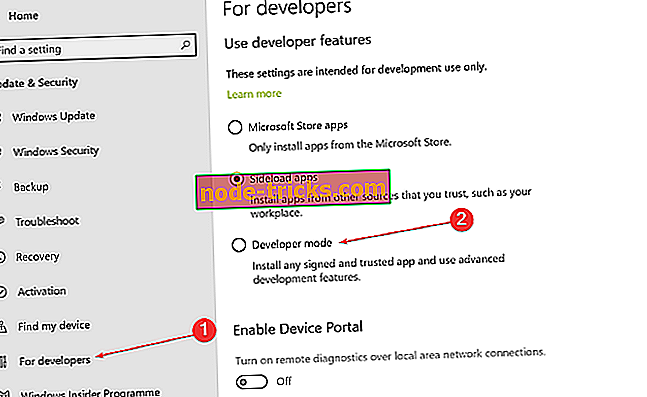
Tento proces je pomerne podobný pre Windows Phone .

- Vyberte položku Nastavenia > Aktualizácia a zabezpečenie > Pre vývojárov .
- V časti Pre vývojárov vyberte režim Vývojár .
Ak sa v zariadení so systémom Windows Phone zobrazuje chybové hlásenie, uistite sa, že používate najnovšiu verziu systému Windows 10 . Tu je návod, ako skontrolovať aktualizáciu v systéme Windows Phone.
- Vyberte položku Nastavenia > Aktualizácia a zabezpečenie > Windows Update .
- Tu sa dostanete na kartu Kontrola aktualizácií . Kliknite, ak chcete zistiť, či sú k dispozícii aktualizácie.
To by malo pomôcť vyriešiť balík nemohol byť zaregistrovaný chybové hlásenie pre dobré.